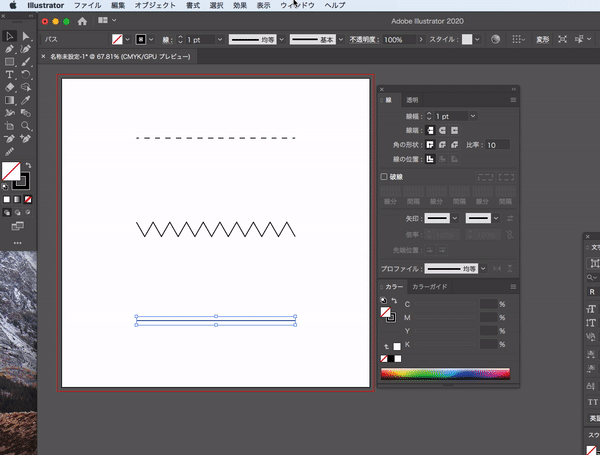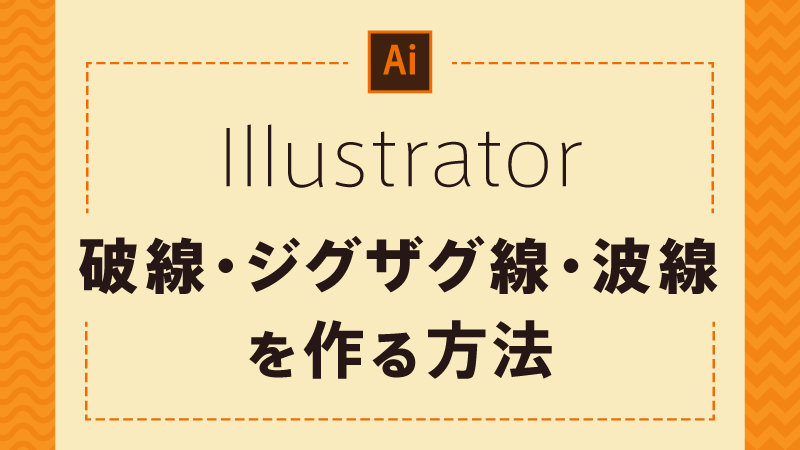こちらの記事では、Illustratorで以下の画像のような破線・ギザギザ線・波線を作る方法を紹介します。イラレ初心者の方が意外に知らない知識だと思いますので、ぜひ参考にしてみてください。
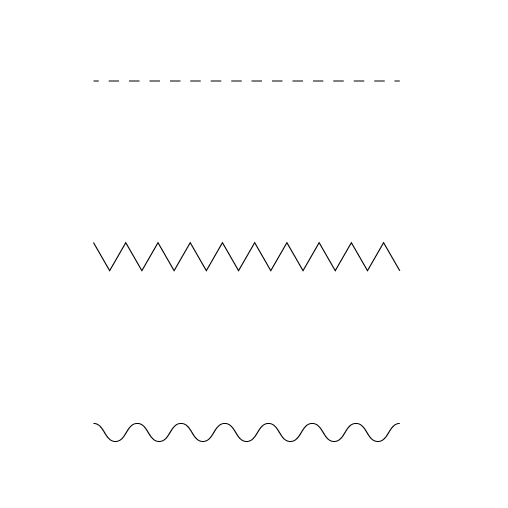
破線の作り方
波線とは、いわゆる点線のことですね。こちらはイラレで線を引いた線を選択し、【線】のウィンドウ上で破線のボックスにチェックをつけるだけです。破線の感覚は【線分】の項目から調整が可能です。
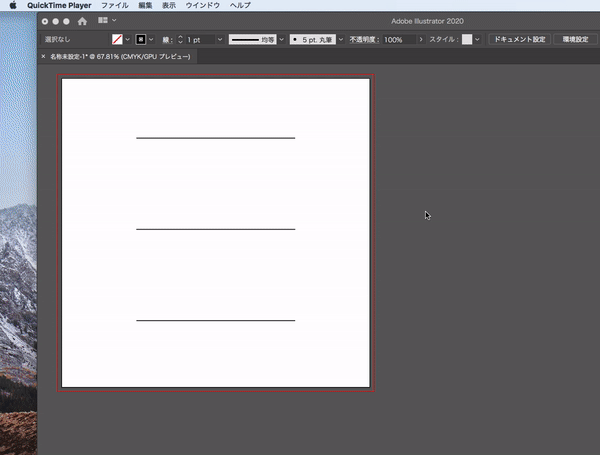
取り上げた例では「線分」の数値のみを変えていますが、“線分” とは実線の部分、線と線の間の空白が “間隔” を指します。
線分と感覚を入れる箇所がいくつかありますが、どのように使い分けるのかというポイントを以下に画像で示してみました。
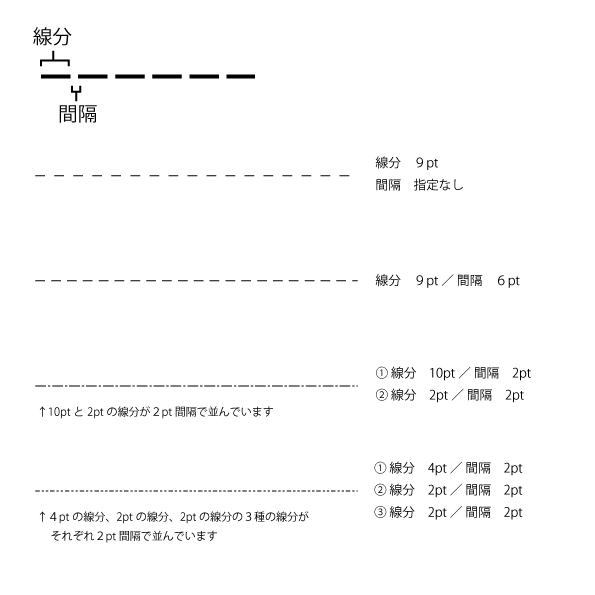
このように、線の見た目に応じて細かく設定することが可能です。
ギザギザ線の作り方
ギザギザの線を作りたい場合は、メニューの【効果】から【パスの変形】>【ジグザグ】を選択し大きさや折り返しを調整します。
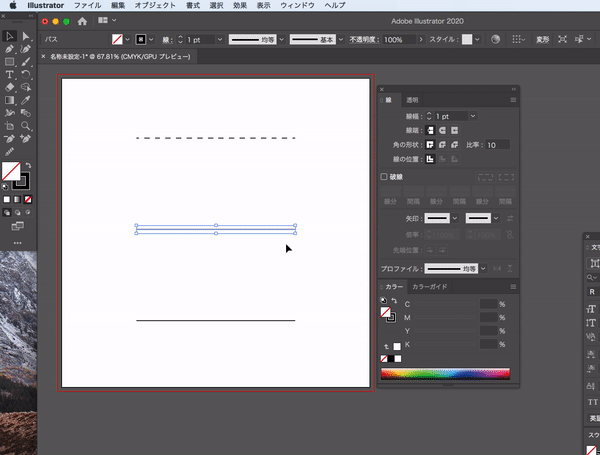
大きさは折り返しの振幅を調整し、数値が大きければ大きほど大振りで大胆なジグザグになります。また、折り返しは線上に作る折り返しの数を示していますので、こちらは数値が大きければ大きいほどピークの数が増えてジグザグが細かくなります。
波線の作り方
ギザギザ線と同様に【パスの変形】>【ジグザグ】を選択し大きさや折り返しを調整したら、その下にある【ポイント】のラジオボックスを【滑らかに】選択するだけで波線を作ることが可能です。